常用对话框基本使用
- 2023-03-19 四川
本文字数:3581 字
阅读完需:约 12 分钟
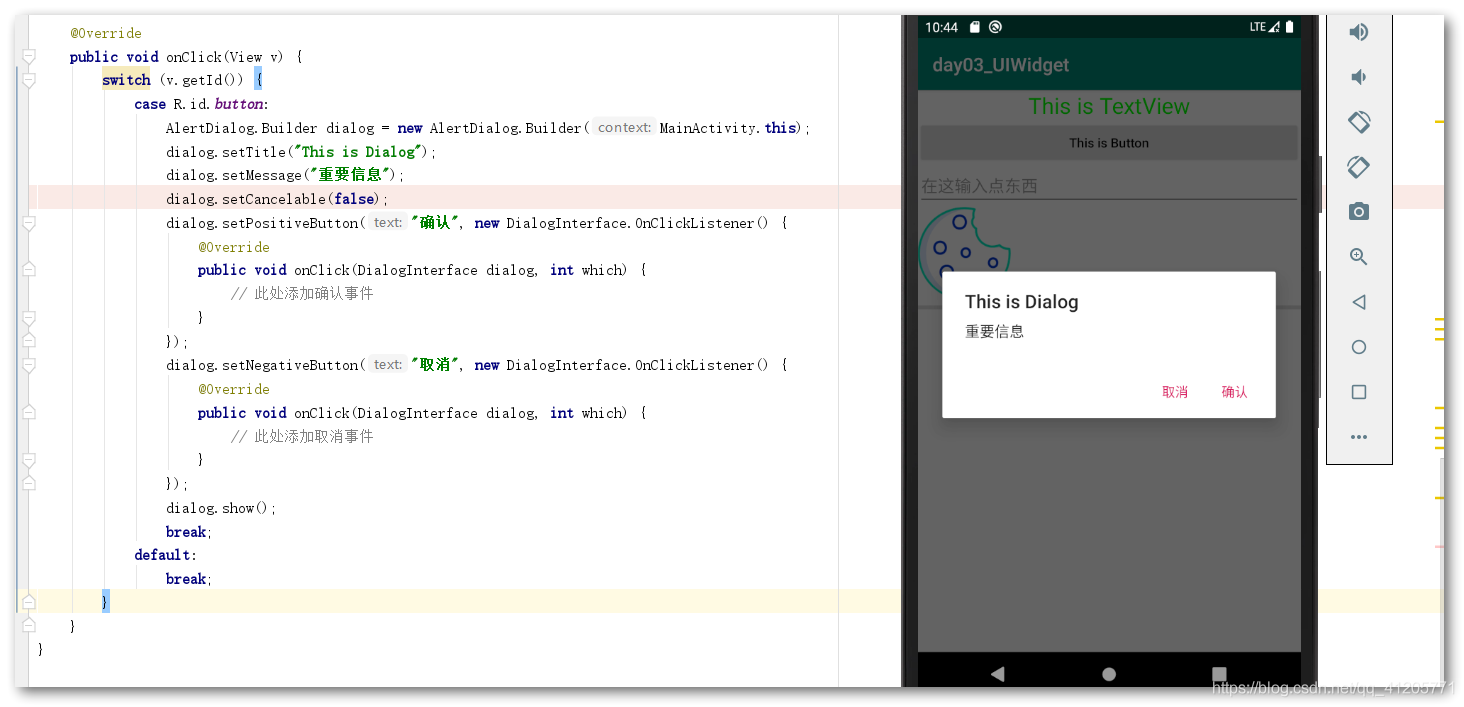
常用的 Dialog 的基本使用,他们分别是:ProgressDialog(进度条对话框),DatePickerDialog(日期选择对话框)和 TimePickerDialog(时间选择对话框)
1.ProgressDialog(进度条对话框)的基本使用
我们创建进度条对话框的方式有两种:
1.直接调用 ProgressDialog 提供的静态方法 show()显示
2.创建 ProgressDialog,再设置对话框的参数,最后 show()出来
代码示例:
运行效果图:
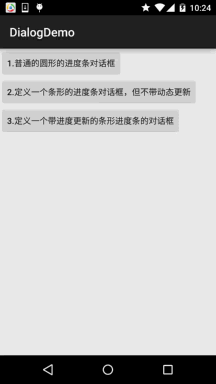
关键实现代码:
MainActivity.java:
public class MainActivity extends AppCompatActivity implements View.OnClickListener{
private Button btn_one; private Button btn_two; private Button btn_three; private ProgressDialog pd1 = null; private ProgressDialog pd2 = null; private final static int MAXVALUE = 100; private int progressStart = 0; private int add = 0; private Context mContext = null;
//定义一个用于更新进度的Handler,因为只能由主线程更新界面,所以要用Handler传递信息 final Handler hand = new Handler() { @Override public void handleMessage(Message msg) { //这里的话如果接受到信息码是123 if(msg.what == 123) { //设置进度条的当前值 pd2.setProgress(progressStart); } //如果当前大于或等于进度条的最大值,调用dismiss()方法关闭对话框 if(progressStart >= MAXVALUE) { pd2.dismiss(); } } };
@Override protected void onCreate(Bundle savedInstanceState) { super.onCreate(savedInstanceState); setContentView(R.layout.activity_main); mContext = MainActivity.this; bindViews(); }
private void bindViews() { btn_one = (Button) findViewById(R.id.btn_one); btn_two = (Button) findViewById(R.id.btn_two); btn_three = (Button) findViewById(R.id.btn_three); btn_one.setOnClickListener(this); btn_two.setOnClickListener(this); btn_three.setOnClickListener(this); }
@Override public void onClick(View v) { switch (v.getId()){ case R.id.btn_one: //这里的话参数依次为,上下文,标题,内容,是否显示进度,是否可以用取消按钮关闭 ProgressDialog.show(MainActivity.this, "资源加载中", "资源加载中,请稍后...",false,true); break; case R.id.btn_two: pd1 = new ProgressDialog(mContext); //依次设置标题,内容,是否用取消按钮关闭,是否显示进度 pd1.setTitle("软件更新中"); pd1.setMessage("软件正在更新中,请稍后..."); pd1.setCancelable(true); //这里是设置进度条的风格,HORIZONTAL是水平进度条,SPINNER是圆形进度条 pd1.setProgressStyle(ProgressDialog.STYLE_HORIZONTAL); pd1.setIndeterminate(true); //调用show()方法将ProgressDialog显示出来 pd1.show(); break; case R.id.btn_three: //初始化属性 progressStart = 0; add = 0; //依次设置一些属性 pd2 = new ProgressDialog(MainActivity.this); pd2.setMax(MAXVALUE); pd2.setTitle("文件读取中"); pd2.setMessage("文件加载中,请稍后..."); //这里设置为不可以通过按取消按钮关闭进度条 pd2.setCancelable(false); pd2.setProgressStyle(ProgressDialog.STYLE_HORIZONTAL); //这里设置的是是否显示进度,设为false才是显示的哦! pd2.setIndeterminate(false); pd2.show(); //这里的话新建一个线程,重写run()方法, new Thread() { public void run() { while(progressStart < MAXVALUE) { //这里的算法是决定进度条变化的,可以按需要写 progressStart = 2 * usetime() ; //把信息码发送给handle让更新界面 hand.sendEmptyMessage(123); } } }.start(); break; } }
//这里设置一个耗时的方法: private int usetime() { add++; try{ Thread.sleep(100); }catch (InterruptedException e) { e.printStackTrace(); } return add; }}关于该程序的编写,前面也有相关的叙述。
2.DatePickerDialog(日期选择对话框)与 TimePickerDialog(时间选择对话框)
先要说明一点:Date/TimePickerDialog 只是供用户来选择日期时间,对于 android 系统的系统时间,日期没有任何影响,google 暂时没有公布系统日期时间设置的 API,如果要在 app 中设置的话,要重新编译 android 的系统源码,非常麻烦!
他们两个的构造方法非常相似:DatePickerDialog(上下文;DatePickerDialog.OnDateSetListener()监听器;年;月;日)TimePickerDialog(上下文;TimePickerDialog.OnTimeSetListener()监听器;小时,分钟,是否采用 24 小时制)
代码示例:
运行效果图:
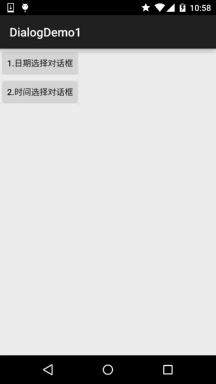
关键实现代码:
MainActivity.java:
public class MainActivity extends AppCompatActivity implements View.OnClickListener{
private Button btn_date; private Button btn_time; private String result = "";
@Override protected void onCreate(Bundle savedInstanceState) { super.onCreate(savedInstanceState); setContentView(R.layout.activity_main); bindViews(); }
private void bindViews() { btn_date = (Button) findViewById(R.id.btn_date); btn_time = (Button) findViewById(R.id.btn_time);
btn_date.setOnClickListener(this); btn_time.setOnClickListener(this); }
@Override public void onClick(View v) { result = ""; switch (v.getId()){ case R.id.btn_date: Calendar cale1 = Calendar.getInstance(); new DatePickerDialog(MainActivity.this,new DatePickerDialog.OnDateSetListener() { @Override public void onDateSet(DatePicker view, int year, int monthOfYear, int dayOfMonth) { //这里获取到的月份需要加上1哦~ result += "你选择的是"+year+"年"+(monthOfYear+1)+"月"+dayOfMonth+"日"; Toast.makeText(getApplicationContext(), result, Toast.LENGTH_SHORT).show(); } } ,cale1.get(Calendar.YEAR) ,cale1.get(Calendar.MONTH) ,cale1.get(Calendar.DAY_OF_MONTH)).show(); break; case R.id.btn_time: Calendar cale2 = Calendar.getInstance(); new TimePickerDialog(MainActivity.this, new TimePickerDialog.OnTimeSetListener() { @Override public void onTimeSet(TimePicker view, int hourOfDay, int minute) { result = ""; result += "您选择的时间是:"+hourOfDay+"时"+minute+"分"; Toast.makeText(getApplicationContext(), result, Toast.LENGTH_SHORT).show(); } }, cale2.get(Calendar.HOUR_OF_DAY), cale2.get(Calendar.MINUTE), true).show(); break; } }}
代码同样很简单,就不解释了~
版权声明: 本文为 InfoQ 作者【向阳逐梦】的原创文章。
原文链接:【http://xie.infoq.cn/article/d935a1def38147a0db01a413e】。文章转载请联系作者。
向阳逐梦
人生享受编程,编程造就人生! 2022-06-01 加入
某公司芯片测试工程师,嵌入式开发工程师,InfoQ签约作者,阿里云星级博主,华为云·云享专家。座右铭:向着太阳,追逐梦想!











评论